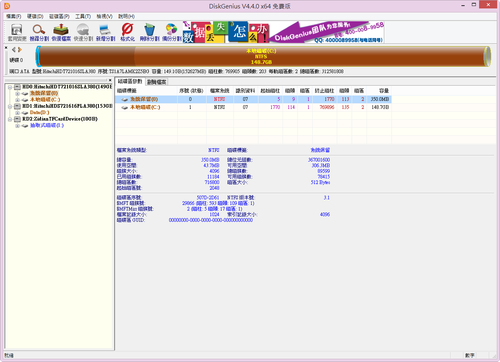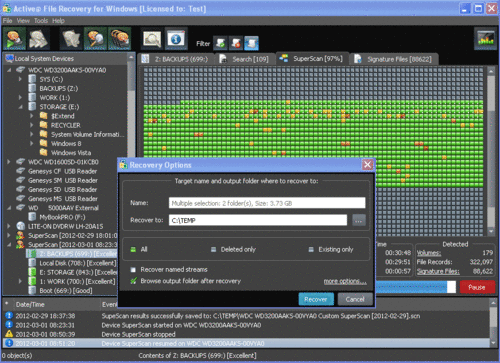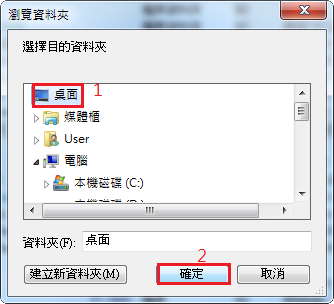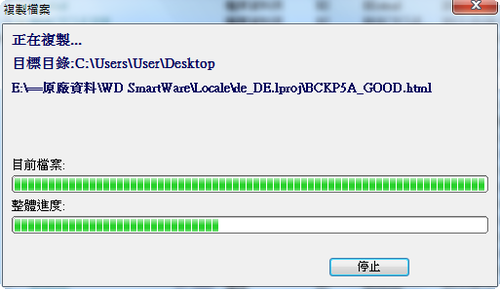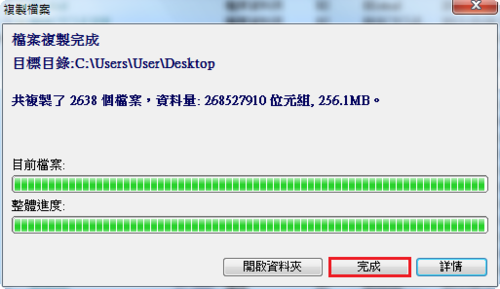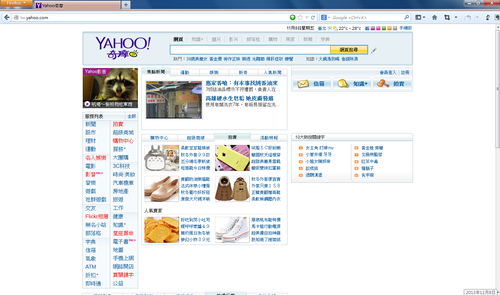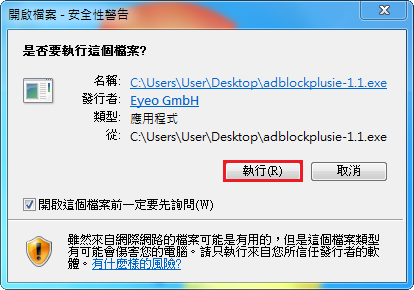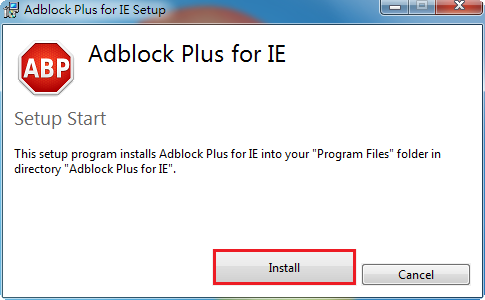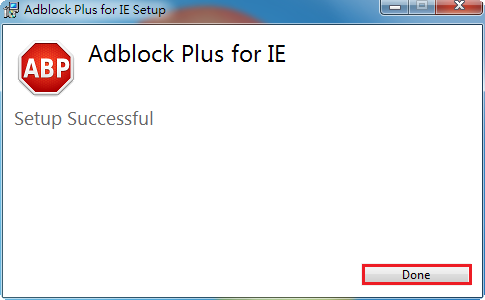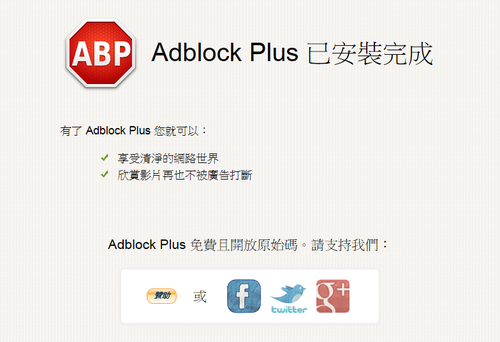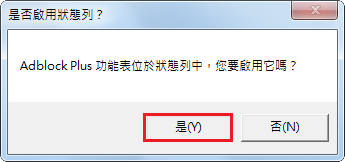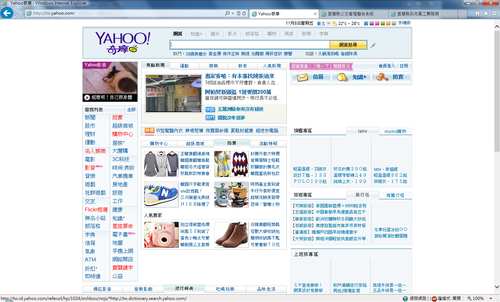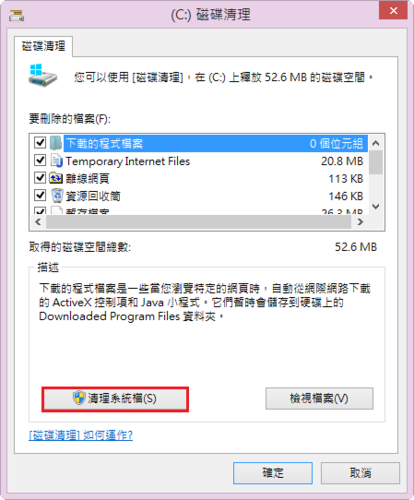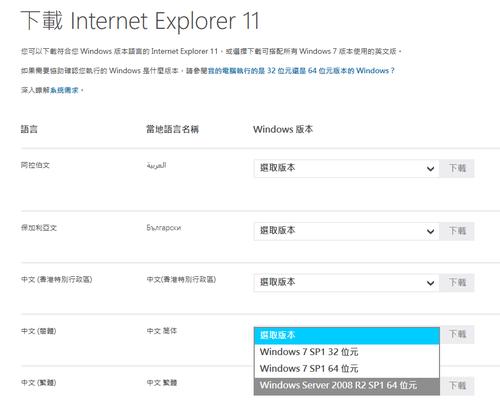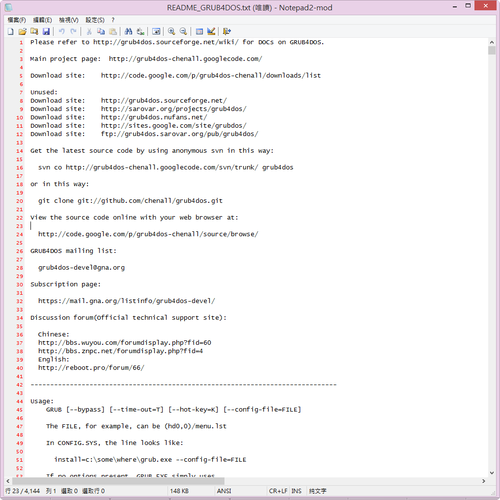收到一顆志工送過來外接 WD USB 3T 硬碟,表示無法讀取硬碟中的檔案
症狀是開機後接上硬碟之後會出現如下圖的錯誤訊息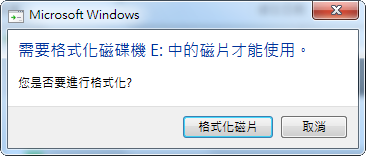
透過檔案總管要存取時會出現下面的錯誤訊息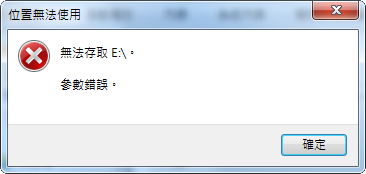 [@more@]使用 系統管理工具 / 電腦管理 的 磁碟管理會看到類似的畫面
[@more@]使用 系統管理工具 / 電腦管理 的 磁碟管理會看到類似的畫面
硬碟的格式由 NTFS 變成 RAW 格式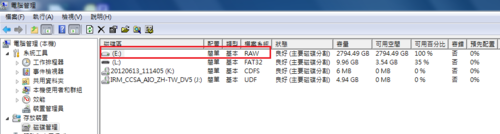
根據這個問題狀況,在網路搜尋了一下,發現好像很多人都有類似的狀況發生,也各自提出不同的解決方式:
1. 有使用 testdisk 的 RAW硬碟格式轉為NTFS或FAT32 | MokaNote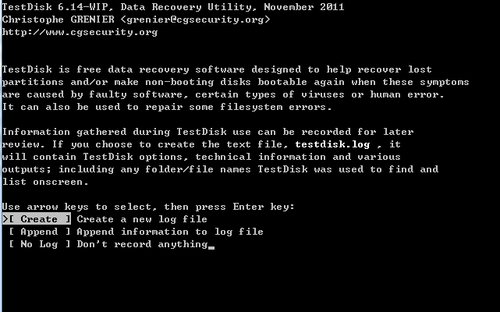
2. 很急 硬碟格式從NTFS變成RAW要如何救? (第1頁) – 硬碟 – Mobile01
3. [好用軟體]拯救變成RAW格式的硬碟資料 @ 鼻涕男孩電腦學習日誌 :: 痞客邦 PIXNET ::
使用 EasyRecovery Pro 拯救變成 RAW 格式的硬碟資料 « Jamyy’s Weblog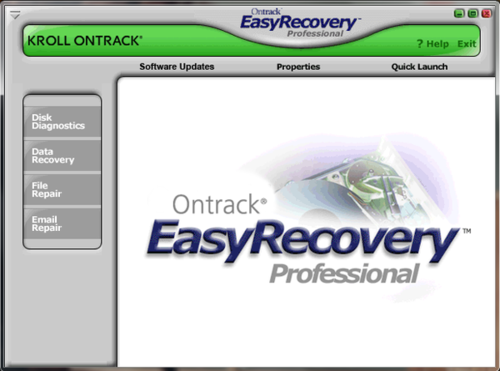
不知道是自己的能力有問題,還是這顆硬碟真得有問題,經測試很多次依然失敗,後來想起一個自己在製作及測試多功能安裝作業系統及維護工具使用到的工具 – DiskGenius,似乎可以複製出 Windows 檔案總管無法讀取的硬碟資料
底下是解決的方式:
1. 開啟 DiskGenius(以系統管理員身份執行),並選擇有問題,無法讀取的那一顆硬碟,其中讀不到的硬碟是 E,要用來存放資料的是 M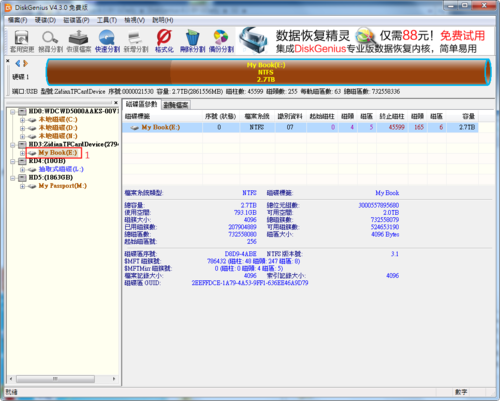
2. 選擇 瀏覽檔案 頁面,這時候應該可以看到硬碟裡面的所有資料了,再來非常簡單,只要選擇想要救回來的目錄及檔案,把它們複製到別的地方即可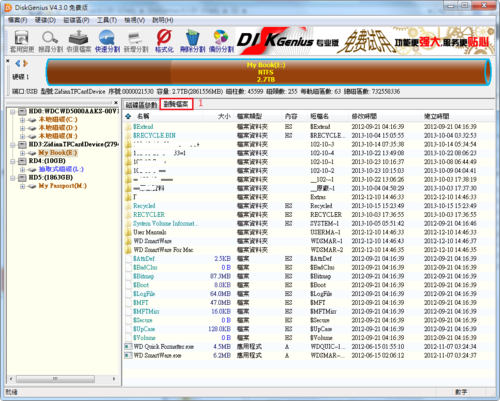
3. 在要還原的目錄及檔案上按滑鼠右鍵,會出現一個快顯功能表,可以選擇要複製到什麼地方 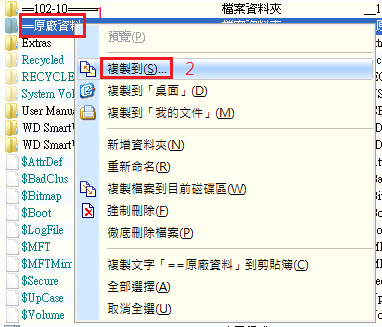
DiskGenius 是一套大陸出的磁碟分割和資料恢復軟體,功能非常強大,有分專業版和免費版,目前最新版本是 4.4.0 版,有 DOS / Windows 版本,也有 x86 / x64 版本,可以下載來使用。
DiskGenius 官方網站:http://www.diskgenius.cn/